先日、iPhoneのカメラで面白い撮影方法覚えて鼻高さんに(60歳からのiPhone)をアップしたら、高齢者、初心者にはもっと分かりやすく、簡単な部分だけで良いからと言われて、再度、iPhoneのカメラ撮影をアップしてみました。

初心者にも分かりやすくとiPhoneのカメラ撮影方法をアップしてます(60歳からのiPhone)
最近コマーシャルを見ていて、スマホのカメラがすごく良くなっていて、デジカメより良いやん。と、思いますよね。しかし、初心者、高齢者の方には難しいことがありますね。プロの目線でなく初心者、高齢者が使う立場でiPhoneの「カメラ」をどうやって使うかをご説明します。
iPhoneの「カメラ」ですが、多分、カメラマークをタップ(指タッチ)して、写真を撮る方法は大抵の方はご存知だと思いますが、意外と便利な撮影モードや以前から設定を変更しておけばよかった機能があるんですよ。ご子息や、お孫さんにも教えてあげて、鼻高さんになってみては?( ^ω^ )
初心者は写真撮影で、これだけ知っていたら大丈夫
iPhoneで、カメラ撮影する場合に、上部にマークが出ますよね。いったいこれはどのように使うのか戸惑いますよね。しかし、心配は入りません。下記でご説明します。
◉IPhoneカメラでの「写真」上部のマーク説明
1、下図の上部のギザギザ◯いのマークは、 LIVE と言いますが、 iPhoneでシャッターボタンを押した瞬間の前後3秒間の映像・音声を保存できる「Live Photos(ライブフォト)」を撮影します。
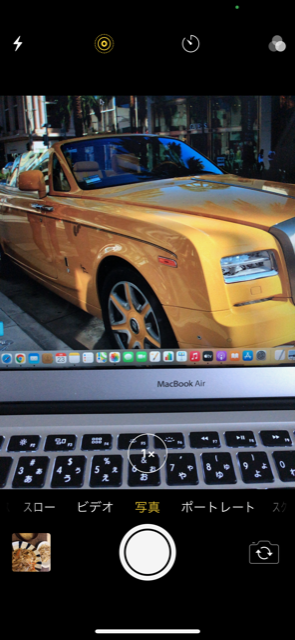
LIVEで撮影した動き、サウンド付きの写真はiPhoneの壁紙として設定することも可能です。ロック画面を長押しすることで、壁紙が動き出します。
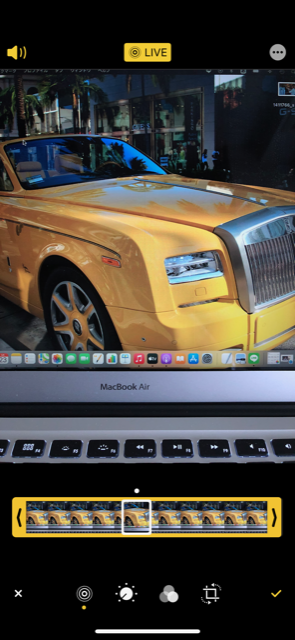
2、⚡️雷マークは、自動、オン、オフ、とありますが、これは夜間とか暗いところの撮影のフラッシュの使用方法です。通常は自動で良いと思いますが、光を取り入れたい時などに最適です。
3、タイマーマーク(時計風⏲のマーク)は、オフになっていますが、カメラのセルフタイマーと同じで、撮影場所を指定して固定し、3秒、10秒とセルフタイマーで、どちらかの秒数をタップ(タッチ)するとシャッターを押してくれます。
4、三つの◯丸印マークは撮影モードで全体のイメージカラーを下記のように決めて撮影できます。
オリジナル、ビビット、ホット、クール、ドラマチック、モノ、シルバートーン、ノアールなどから選んで撮影可能ですから、とにかく触って見てみることです。(写真を撮ってからも加工ができます)


これだけ知っていたら初心者は大丈夫なので、以上の様々な撮影方法を試して、Happy smileな生活を楽しみましょう。
◉撮影後の調整も可能です。
撮影後に気に入らない場合は調整が可能なんです。下記の太陽マークから自動調整してくれますが、気に入らない場合はペンシルマークの頭に点々が付いた部分を触って調整が可能ですので、左フリック(スライド)させて、ご自分で触って調整すると楽しいですよ。
その他、四角いマークに上下に矢印が付いていますが、これもタップして、画像の拡大したい部分を拡大したり、画像を回転したりで、入れ替えを楽しいんでください。
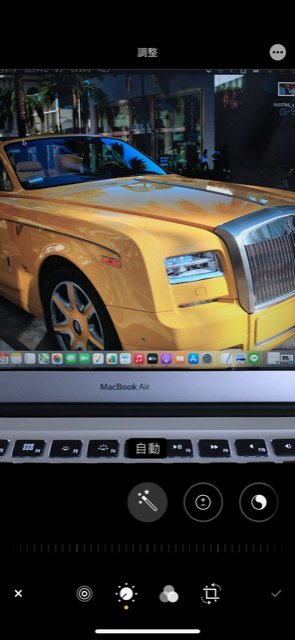
初心者、高齢者の方はここまで知っていれば、もう大丈夫撮影ができますよ。下記は、もっと知りたい方の為に
※iPhoneのカメラアプリの使い方と設定
iPhoneの「カメラ」で写真を撮る方法を説明します。カメラマークをタップ(指タッチ)して見ると下部に「タイムラプス」「スロー」「ビデオ」「写真」「ポートレート」「スクエア」「パノラマ」、などがあるので、写真ところにスワイプ(指で左右へスライド)して合わせます。(iPhoneの機種によって各機能のあるなしがあるのでご注意ください)
ハナタカさんになれる面白写真の撮影方法はこれ
ビデオはiPhoneでビデオ撮影方法をおぼえて鼻高さんに(60歳からのiPhone)で説明させて戴きますので、ご覧いただけたら幸いです。ここでは、カメラ撮影の方法で、初心者、高齢者の方でも判るように説明いたします。撮影方法や、設定で面白い画像が撮れるので、初心者、高齢者以外の方でも参考になると思いますので、それも合わせてご説明します。
写真
普通の撮影ではそのままで撮影可能です。拡大して撮りたい場合や、遠くを近くに撮りたい場合は、二本の指で同時に画面にタッチし、画像するなら拡大(ピンチアウト)、そのまま指を広げます。画像を元に戻すなら、逆に離れた二本の指を近づけ(ピンチイン)て撮影できます。
タイムラプスとは
撮影ボタンを押すだけで「早回し動画」が撮影できる「タイムラプス」機能タイムラプス動画は、コマ数を数秒に1コマ、数分に1コマと撮影したものを、絵をパラパラっとめくる漫画のように、早送りしたような画像が楽しめます。他の機種、Androidでは、Galaxy S9、S9+、AQUOS R2など一部の機種に標準搭載されているのは「ハイパーラプス」と言うようです。
スローとは
文字通りのスローモーション撮影で、滝などの流れを撮影したり、動きのあるものをゆっくりとした動きにするなどで面白い画像が撮れます。
パノラマとは
パノラマ撮影は、iPhoneを縦に構えて、撮影する被写体部分をゆっくり左から右へ撮影すると広く見せたい写真撮影に向いています。(下記画像の矢印が少しずつ動きます。)

パノラマでは面白い写真撮影ができるんです。
○グループできた場合、撮影者が一人だけうつらない場合がありますよね。そんな時にパノラマを使って全員撮影ができるんです。
ポイントは、例えば6人で撮影する場合、左からABCDEFさん、Fさんがパノラマで最初撮影します。そして、左からABCDEさんを撮影していきますが、Aさんを撮り終えた段階で、Aさんが撮影者のFさんと交代し、その位置で、そのままの状態で撮影中のままiPhoneをEさんがAさんにバトンタッチし、Aさんがパノラマ撮影すると、なんと、6人並んでの撮影になるんです。

○高いビルなどを撮影
高いビルは、撮影も一苦労ですね。ところがパノラマモードでiPhoneを横向けにし、下から上へゆっくり動かすとなんと高いビルも全てが撮れるんです。
ポートレートとは
ポートレートとは肖像画、肖像写真という意味があります。一般的には中〜望遠の単焦点レンズを使って背景をぼかし、メインとなる人物が際立つように撮影された写真をポートレートと呼びます。なので、人はもちろん、花、動きの少ない虫などの生物や、商品などで個体を強調したい場合などの静止画での撮影に向いています。

撮影画像のポートレートの文字上に、撮影時に自然光、スタジオ撮影、輪郭強調照明、ステージ照明、ステージ照明(モノ)などが選べます。自分で被写体に向けて最適な画面で撮影して見ましょう。
スクエアとは
カメラ画面のフレームを正方形に制限します。Instagramなど、おしゃれフォトの定番として使われているスクエア(正方形)写真。奥行きを強調する場合や、画面中央に視線を誘導するような構図。そして空間を対称的に撮影することで、奥行きと安定感を感じさせる画像ができますね。
その他
通常は下部の◯丸印を押すとシャッターになりますが、音量ボタンでもシャッターの代用になります(機種により)
そのシャッターボタンを長押しすることで、連写撮影(バーストモード)も可能です。押し続けている間は連写撮影されますので、顔の表情などを撮る場合には、その中で一番良い表情や、ポーズなどもOK、良く飛び上がった写真がありますが、その場合は連写で撮り、一番良い画像を生かすと良いですね。
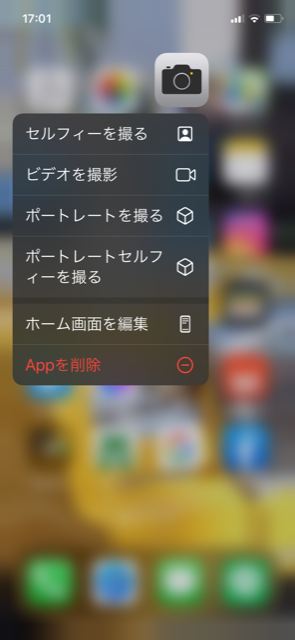
上の画像はカメラマークをロングタップ(長押し)すると表れますので、こちらから直ぐに自分の撮影したい方法を選べますよ。通常の写真はカメラマークをタップ(軽くタッチ)すると、写真に設定されます。
スクショ(スクリーンショット)とは
スマホを見ているときに、この文言や、画像を残したいなと思った時に自分でスマホの画面を撮影できる機能です。スマホの左側の二つあるボタンの上と右側のボタンを同時に押すと「ガシャ」(iPhoneX以後は前期通りですがそれまでの機種は右側のボタンと真ん中下の◯ホームボタンを同時に押す)と言う音がして撮影した画面だ写真のところに登録されます。上の画面などがそうです。利用なさると便利ですよ。
※カメラ設定の説明と、あまり知られていない設定
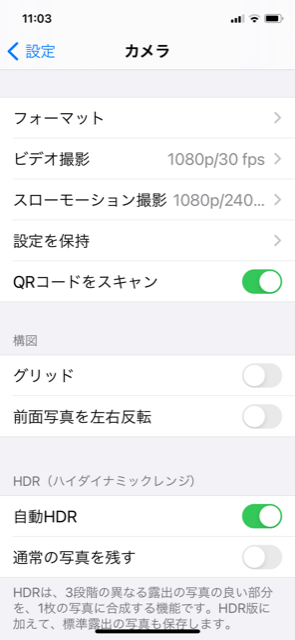
『設定』→「カメラ」→「フォーマット」
●フォーマット 高効率と、互換性優先
「高効率」を選択しておいたほうが無難といえます。その最大の理由が、データ効率のよさです。「高効率」を選択しておくと、従来の写真フォーマット(JPEG)の半分近くにデータ量を抑えられる「HEIF(ヒーフ)」として保存されるんです。もし、大きな画像で撮りたい場合などは互換性優先を✅されると良いでしょう。
●ビデオ撮影 こちらの設定は後日の説明になります。
●スローモーション撮影 こちらの設定は後日の説明になります。
●設定を保持 カメラモード、フィルタと照明(自動的に写真に戻らず、最後に使ったままを保持)はOFF、Live PhotosはONの状態でOKです。
●QRコードをスキャン 最近ではQRコードも頻繁に使われるのでONにしていたが良いです。
●グリッド グリッドとは画像撮影時に等間隔に正方形の線が出てきますが、真ん中へ撮影物を納めるときに便利な機能です。
●前面写真を左右反転 こちらは文字通り反転ができます。自撮り(セルフィ)の左右反転を直すには便利ですが、撮影したあとに左右反転処理をすればokなのでオフのままで良いかも知れません。
●HDR(ハイダイナミックレンジ)
HDR(ハイダイナミックレンジ)では、明暗の差が大きい被写体を美しく撮影できます。複数の写真がさまざまな露出で高速で連続撮影され、明るい部分と影の細部がきれいに表現された写真に合成されます。
●自動HDR 撮影した写真を自動的に3枚撮り、光や明暗の良いものを画像として残す機能なのでON
通常の写真を残す こちらはHDRが自動設定ならオフになります。
※HDRは3段階の異なる露出の良い部分を1枚の写真に合成する機能です。HDR版に加えて、標準露出の写真も保存します。設定を変更していなければ、HDRは自動でオン/オフが切り替わります。HDRが必要なシーンだとiPhoneが判断すると、HDRがオンになり、撮影画面にの上のほうに「HDR」と表示されます。
この他の、詳しいカメラ設定は、こちらiPhoneのカメラで面白い撮影方法覚えて鼻高さんに(60歳からのiPhone)で前回説明していますので、そちらを参照なさってくださいね。
【じゃらん】国内25,000軒の宿をネットで予約OK!2%ポイント還元!
今回のコロナ禍で、医療従事者と関連の方々のご苦労に頭が下がります。感謝をしたいです。皆様も感染対策をなさって大変な生活だと思います。これ以上、感染が拡大しないことを祈っています。
そして、このサイトは小売業や、日頃の健康に関すること、そして、ミニ旅など、スマイルライイフを過ごすためのことなど書いています。
飲食業者さん、旅行業界、小売業など、経済は大変な状況ですが、こちらのサイトが、中小零細企業、個人企業の方々のヒントになり、業績が回復され、スマイルライフになれますようにお祈り致します。
◉ABCSアプリなどのお問合せは、このHP下記の「お問い合わせ」からお願いします。
nikoshibaの「事業概要」をご案内していますので、こちらをクリックなさってください。
専門店、小売店を開業したい方は、全体像のショップ販売戦略、販売POS&受発注アプリ編で、細部の実践マニュアルは、専門店マニュアル で順を追ってご説明させていただきます。









